
Логитецх Г935 су слушалице за игре велике вредности са функцијама као што су прилагодљива ЛЕД светла, бежични аудио и сурроунд звук. Али повремено, корисници могу открити да микрофон одједном престане да ради. Ако имате исти проблем, не брините, овај пост може да вам помогне да га решите!
Испробајте ове исправке:
Можда нећете морати да их испробате све; само идите низ листу док не пронађете исправку која функционише.
- Дозволите приступ свом микрофону на рачунару
- Ажурирајте своје аудио драјвере
- Проверите подешавања звука
- Поново инсталирајте Логитецх Гаминг Софтваре
- Покрените алатку за решавање проблема са звуком
Пре него што почнете
Пре него што почнете да испробавате доленаведене исправке, требало би једноставно да извршите основну проверу слушалица на следећи начин:
- Проверите физичко дугме за искључивање звука на левој слушалици да бисте се уверили да ваше слушалице нису искључене.
- Напуните слушалице да бисте проверили да ли су се испразниле.
- Повежите слушалице са другим рачунаром. Ако микрофон Г935 и даље не ради, то је највероватније зато што су слушалице истекле.
Метод 1: Дозволите приступ свом микрофону на рачунару
Први начин да решите проблем је да проверите да ли вашем рачунару недостаје дозвола за приступ микрофону на вашим Логитецх Г935 слушалицама. Ево како да проверите:
- притисните Виндовс + И тастере да бисте отворили подешавања оперативног система Виндовс, а затим изаберите Приватност .
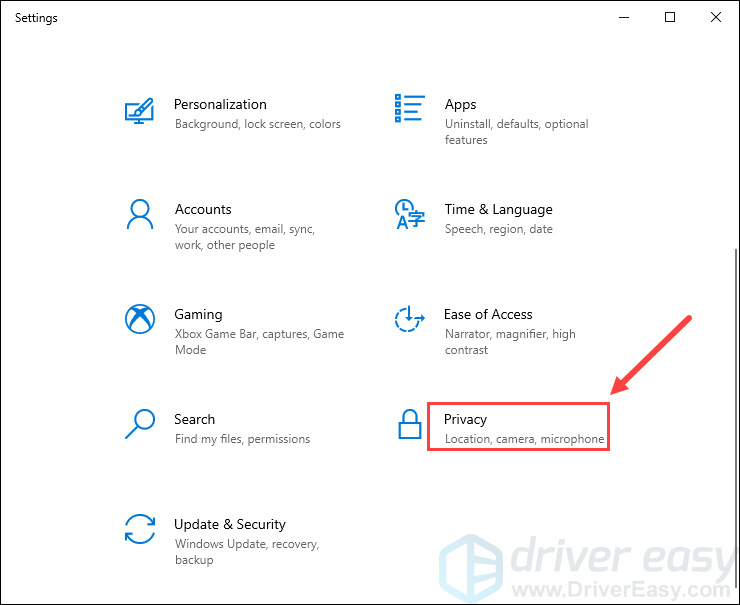
- На левом панелу изаберите Микрофон , а затим кликните на Промена дугме. Проверите да ли је прекидач на у искачућем прозору. Ако није, пребаците прекидач на Он.
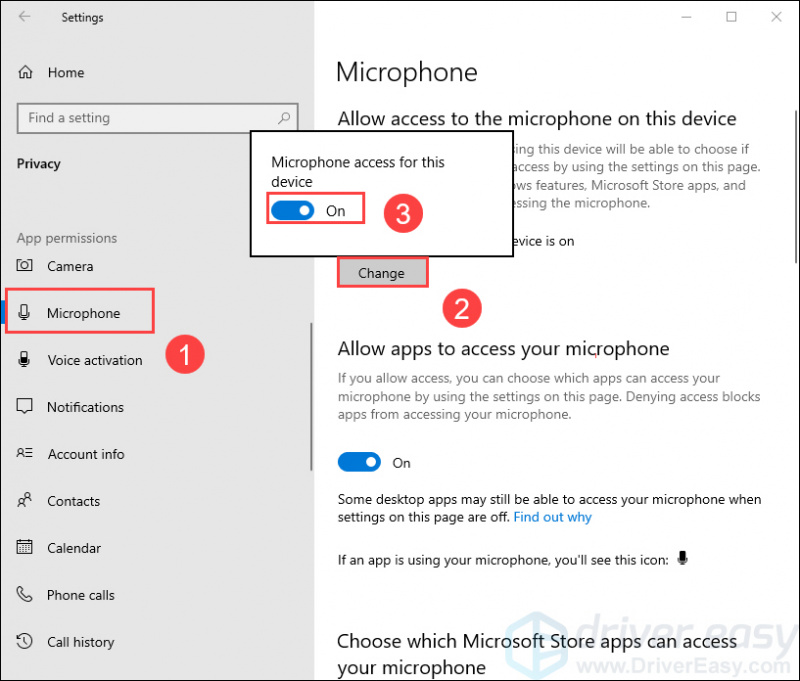
- Сада проверите да ли је прекидач испод Дозволите апликацијама да приступе вашем микрофону је укључено. Ако није, пребаците прекидач на Он.
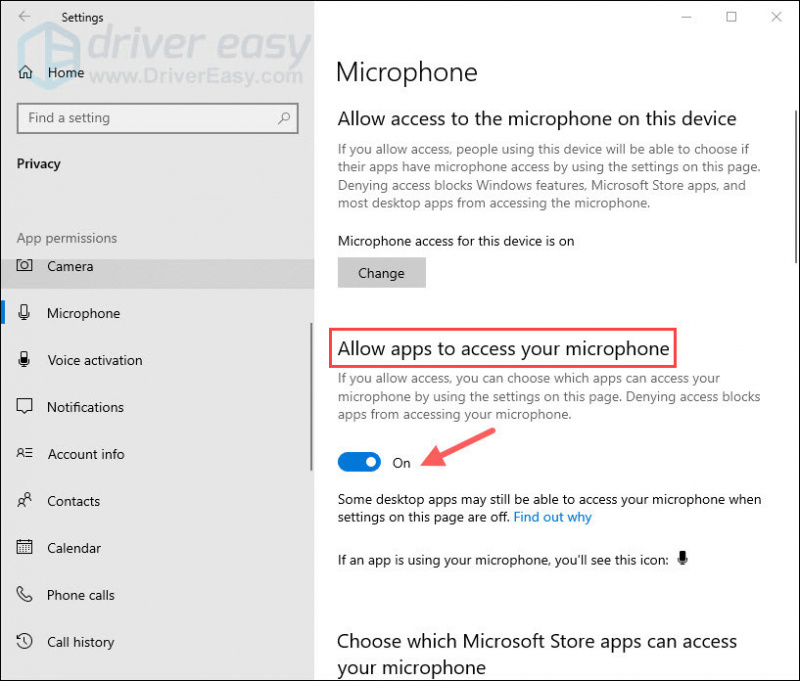
Проверите микрофон да видите да ли се вратио у нормалу. Ако није, пређите на следећу исправку у наставку.
Метод 2: Ажурирајте своје аудио драјвере
Овај проблем се такође може појавити ако користите неисправан аудио драјвер или је застарео . Дакле, требало би да ажурирате своје аудио драјвере да видите да ли то решава проблем да микрофон не ради.
Без обзира да ли одлучите да ручно ажурирате управљачке програме уређаја, користећи Виндовс Упдате, или користите производ треће стране од поверења, неопходно је да увек имате најновије исправне драјвере за свој оперативни систем.
Ако вам није пријатно да се играте са драјверима уређаја, препоручујемо да користите Дривер Еаси . Дривер Еаси ће аутоматски препознати ваш систем и пронаћи исправне драјвере за ваш тачан звук и вашу верзију Виндовс-а, те ће их исправно преузети и инсталирати:
- Преузети и инсталирати Дривер Еаси .
- Покрените Дривер Еаси и кликните на Скенирај одмах дугме. Дривер Еаси ће затим скенирати ваш рачунар и открити све проблематичне драјвере.
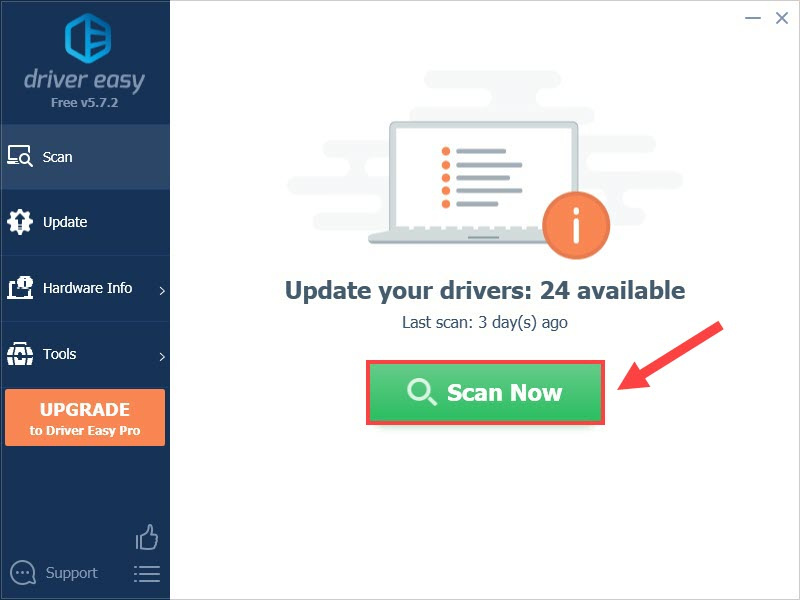
- Кликните ажурирање дугме поред означених аудио драјвера да бисте аутоматски преузели исправну верзију тог драјвера, а затим га можете ручно инсталирати (то можете учинити са БЕСПЛАТНОМ верзијом).
Или кликните Ажурирај све да аутоматски преузмете и инсталирате исправну верзију све драјвере који недостају или су застарели на вашем систему. (Ово захтева Про верзија који долази са пуном подршком и 30-дневном гаранцијом поврата новца. Од вас ће бити затражено да извршите надоградњу када кликнете на Ажурирај све.)
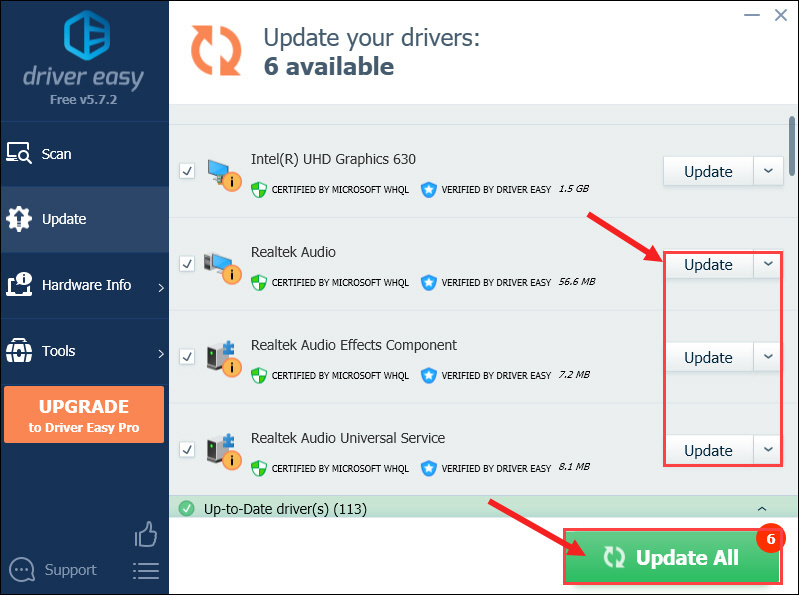
- Након ажурирања аудио драјвера, поново покрените рачунар да би трик ступио на снагу.
Метод 3: Проверите подешавања звука
Ако је ваш микрофон Логитецх Г935 на неки начин онемогућен или није подешен као подразумевани у поставкама звука, неће радити на вашем рачунару. Можете проверити да ли је ово ваш случај пратећи следеће кораке:
- Кликните десним тастером миша на икону јачине звука на десној страни траке задатака, а затим изаберите Звуци .
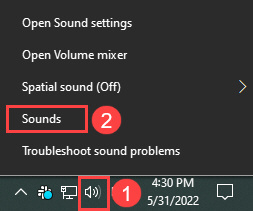
- Под Снимање картицу, кликните десним тастером миша на било који празан простор унутар листе уређаја, а затим означите Прикажи онемогућене уређаје .
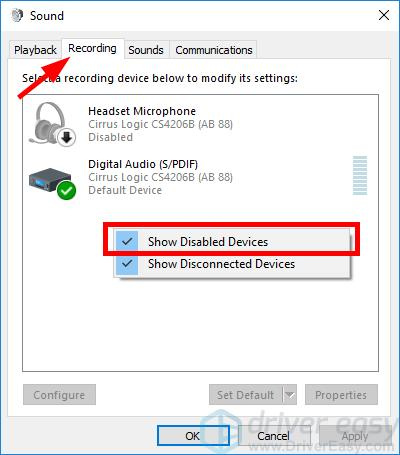
- Ако је ваш микрофон Логитецх Г935 онемогућен у подешавањима звука, кликните десним тастером миша на њега, а затим изаберите Омогући .
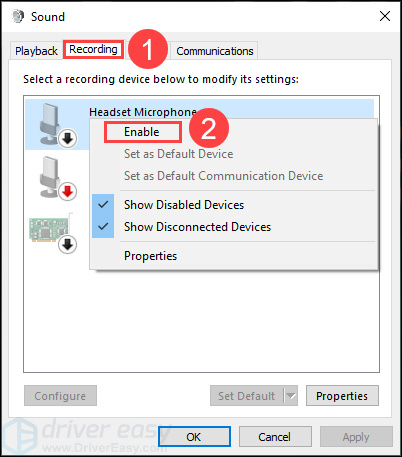
- Проверите да ли је микрофон подразумевани уређај. Ако не, кликните Подразумевано .
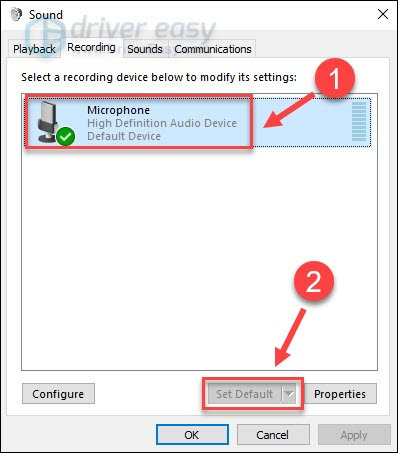
- Сада поново кликните десним тастером миша на микрофон слушалица и изаберите Својства .
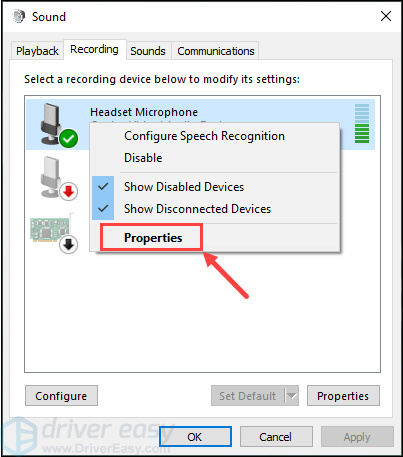
- Под Нивои картицу, превуците клизач микрофона на највишу вредност, а затим кликните У реду да сачувате промене.
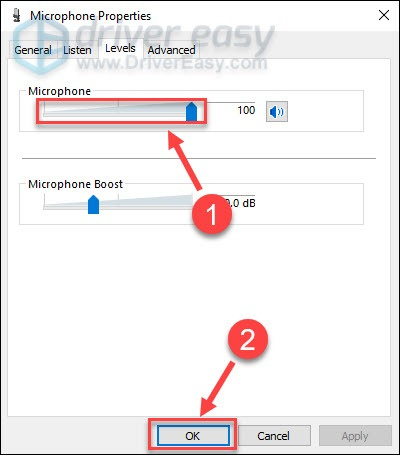
Поново покрените рачунар и тестирајте микрофон да видите да ли сада ради исправно. Ако не, пређите на следећу исправку у наставку.
Метод 4: Поново инсталирајте Логитецх Гаминг Софтваре
Сукоб између вашег рачунара и Логитецх софтвера за игре такође може бити извор проблема. Да бисте решили конфликт, морате поново да инсталирате софтвер који омогућава вашем рачунару да поново учитава податке са ваших Логитецх слушалица. Ево како се то ради:
- притисните Виндовс + Р тастере за отварање команде Покрени. Тип аппвиз.цпл у пољу за текст, а затим кликните У реду .
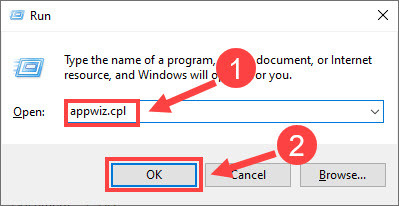
- Финд тхе Логитецх софтвер за игре . Кликните на њега, а затим кликните Деинсталирај/промени .
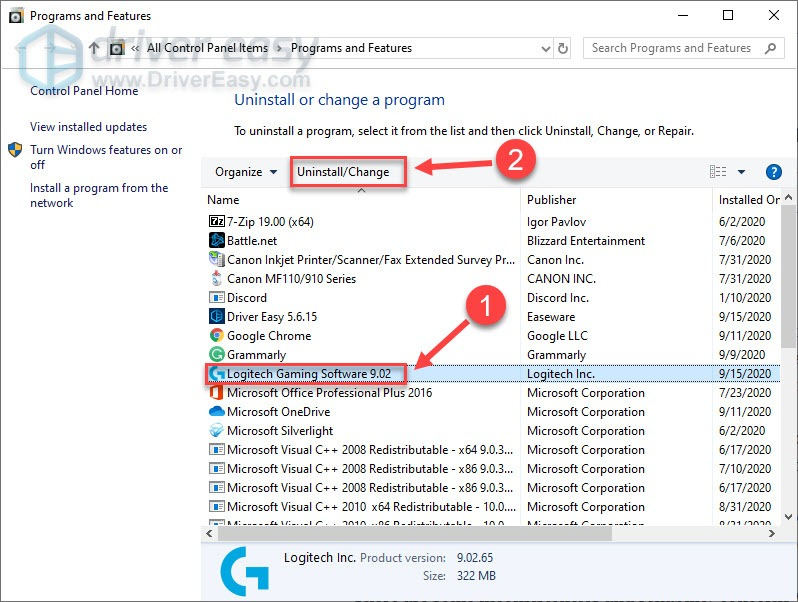
- Након што деинсталирате програм, идите на Логитецх-ова веб локација за подршку и преузмите најновију верзију Логитецх Гаминг Софтваре-а која одговара вашем оперативном систему.
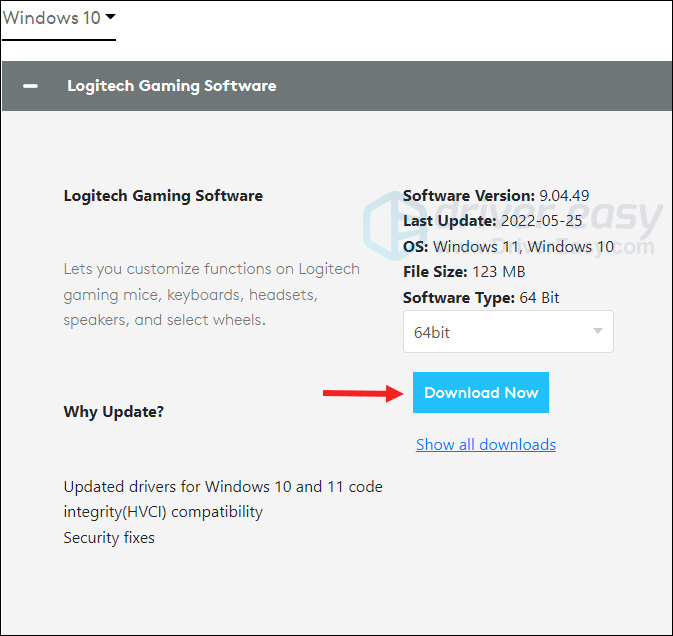
- Отворите преузету датотеку и пратите упутства на екрану да бисте инсталирали софтвер.
Повежите свој Логитецх Г935 са рачунаром и проверите микрофон да видите да ли сада можете да га користите.
Метод 5: Покрените алатку за решавање проблема са звуком
Ако ниједна од горе наведених поправки не успе, можете окушати срећу помоћу алатке за решавање проблема са звуком. То је уграђени алат који може бити у стању да дијагностикује и поправи низ уобичајених проблема са звуком на вашем рачунару. Да бисте га користили:
- Тип алат за решавање проблема са звуком у пољу за претрагу на траци задатака изаберите Пронађите и решите проблеме са репродукцијом звука од резултата
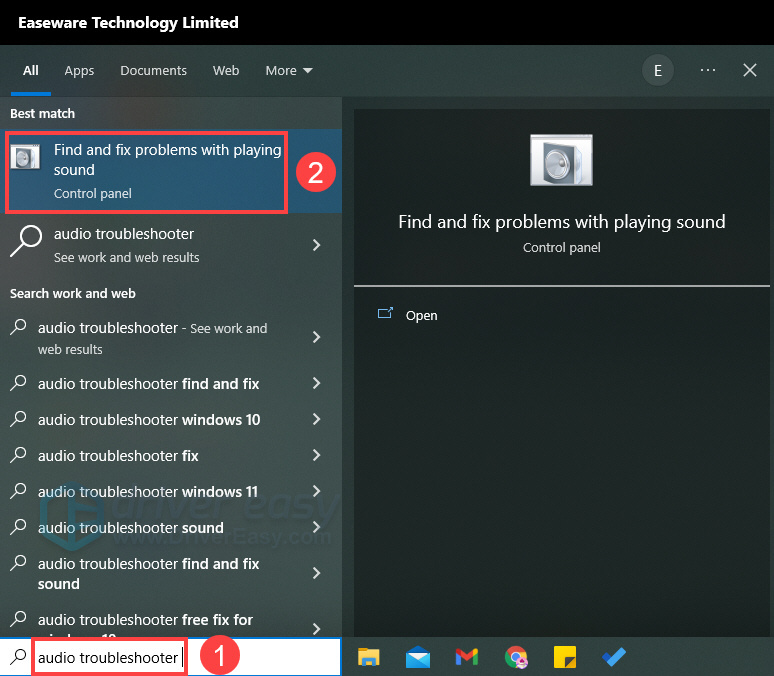
- Кликните Следећи а затим пратите чаробњака да бисте довршили процес решавања проблема.
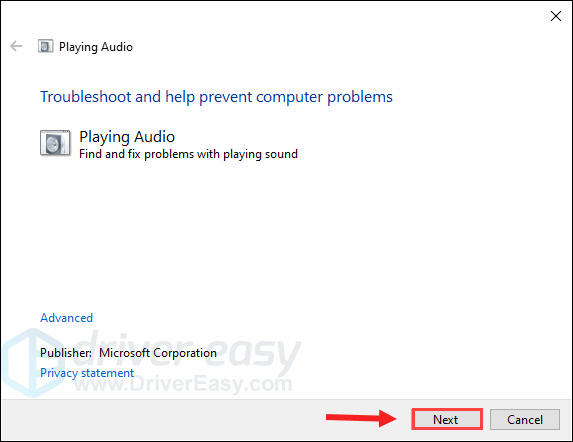
То је то! Надамо се да вам овај пост може помоћи да решите проблеме са микрофоном Логитецх Г935 који не ради. Слободно додајте коментар испод да бисте нам рекли своје идеје или која поправка помаже.
![[РЕШЕНО] Нема звука на Зоом-у](https://letmeknow.ch/img/other/07/il-n-existe-pas-de-son-sur-zoom.jpg)





